Како вратити свој Инстаграм након што сте онемогућени?
Pronađite detaljne korake kako da vratite svoj Instagram nalog nakon što je onemogućen.
Са новим Мицрософт Едге објављеним у јануару 2020, дефиниција идеалног претраживача који је поставио Цхроме је разбијена. Мицрософт је морао да промени своје политике како би усвојио Цхромиум базу отвореног кода за свој потпуно нови Мицрософт Едге. Мицрософт никада није био успешан у освајању тржишног удела са Интернет Екплорер-ом и старим Едге-ом . Али овај нови Едге говори о другом језику, који ће одговарати већини корисника и ускоро ће постати најпожељнији претраживач. Читајте даље да бисте сазнали шта је тако ново и сјајно у вези са новим Мицрософт Едге-ом.
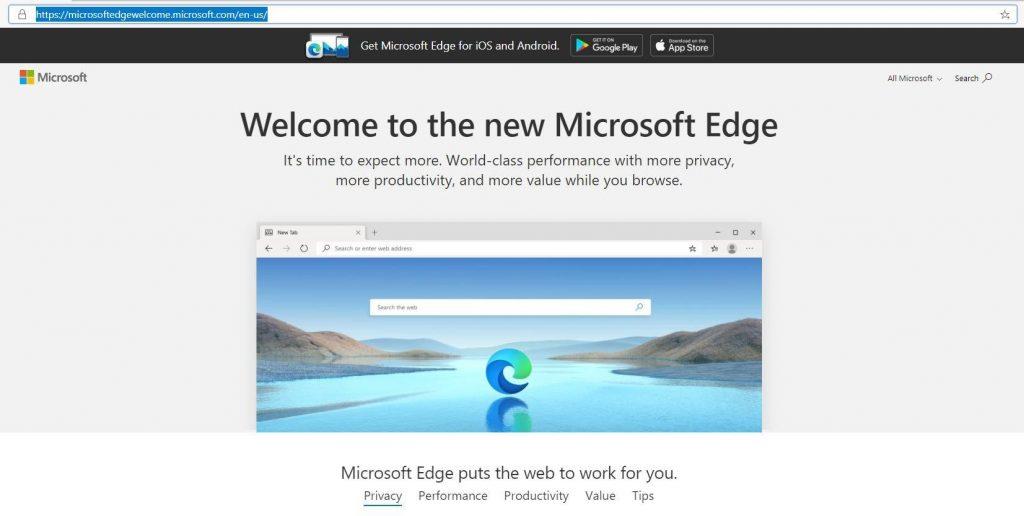
Најважнији детаљи потпуно новог Мицрософт Едге-а
Ево листе изузетних карактеристика новог Мицрософт Едге-а заснованог на хрому
Функција 1: Увезите све своје податке.
Можете да увезете све своје податке из Цхроме-а , Фирефок- а и Сафарија у Едге. Увоз података укључује обележиваче , лозинке , историју прегледања и подешавања. У ствари, можете да увезете тренутно отворену картицу из Цхроме-а и она ће изгледати као да је отворена у Едге претраживачу.
Зашто је важно?
Ова функција није предност у односу на друге претраживаче, али осигурава да када пређете на Мицрософт Едге, нећете морати поново да покрећете све изнова у вези са обележивачима и подешавањима претраживача. Уз толики обим увоза, корисници неће осетити разлику у промени.
Напомена: Ако сте пропустили опцију увоза, када сте први пут покренули Мицрософт Едге, онда можете да изаберете Подешавања>Профили>Увези податке претраживача.
Функција 2: Читајте лакше
Ако желите да прочитате нешто важно уместо нормалног сурфовања, онда ћете заиста уживати у следећој функцији која је уграђена у нови Мицрософт Едге. Ова функција је позната као Иммерсиве Реадер и када се активира, фокусира се само на главни садржај веб локације и оставља све остале огласе, бочне панеле и искачуће прозоре ван слике.
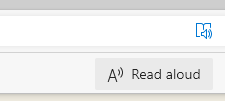
Зашто је важно?
Ова функција је предност у односу на друге претраживаче јер покреће режим читања попут оних у таблетима и Киндле-у. Да бисте активирали режим Иммерсиве Реадер у Мицрософт Едге-у, кликните на икону књиге која се налази на десној страни адресне траке. Када се активира, такође ће вам дати опцију да изаберете дугме Читај наглас које ће почети да чита текст на страници и само морате да слушате. Можете одабрати брзину нарације и чак можете бирати између разних акцента из целог света.
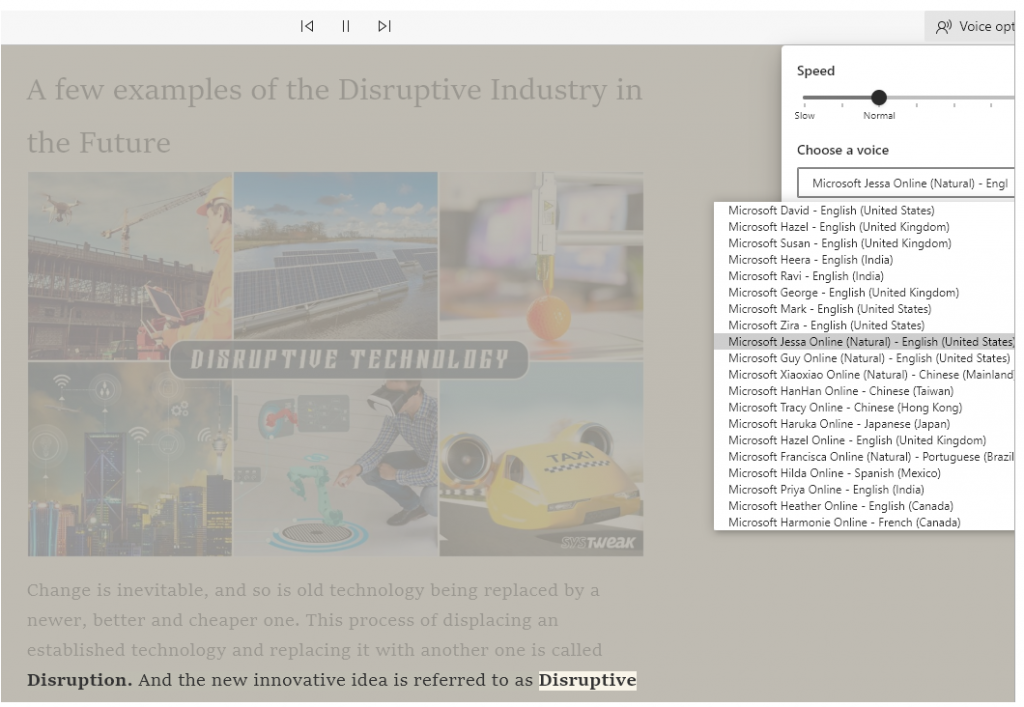
Напомена: Ова функција је специфична за веб локацију и неће радити на веб локацијама које ову функцију нису укључиле у кодирање својих веб локација.
Функција 3. Изаберите Шта желите да видите.
Мицрософт Едге омогућава корисницима да промене изглед претраживача тако да корисник може да види различите стилове и промене у складу са својим потребама или интересовањима. Три унапред дефинисана стила укључују Фокусирани, Инспиративни и Информативни заједно са прилагођеном опцијом. Корисник такође може променити језик претраживача према земљи пребивалишта.
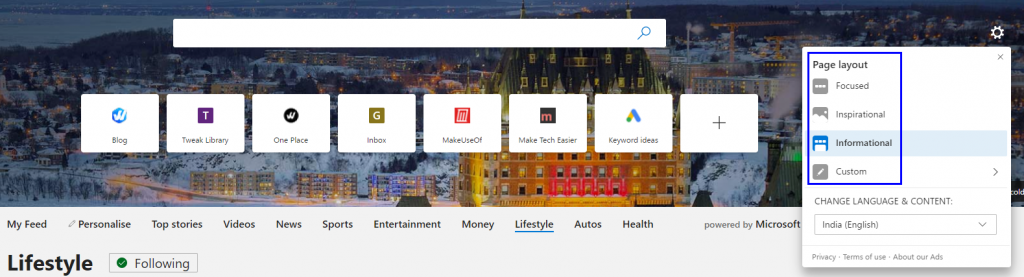
Зашто је важно?
Три начина приказа имају за циљ да представљају три животне фазе сваког дана, прва опција која је фокусирана је једноставно подешавање приказа за време када смо на послу или нешто проучавамо јер нам не треба ометање. Друга опција која је инспиративна приказује слику која је умирујућа и умирујућа, што може бити за рано јутро или касно вече и које би нам улепшало расположење. Трећа и последња опција, информативни приказује вести из фидова генерисаних из Мицрософт вести. Било би пожељно док правимо кратке паузе и читамо о трачевима и вестима из целог света.
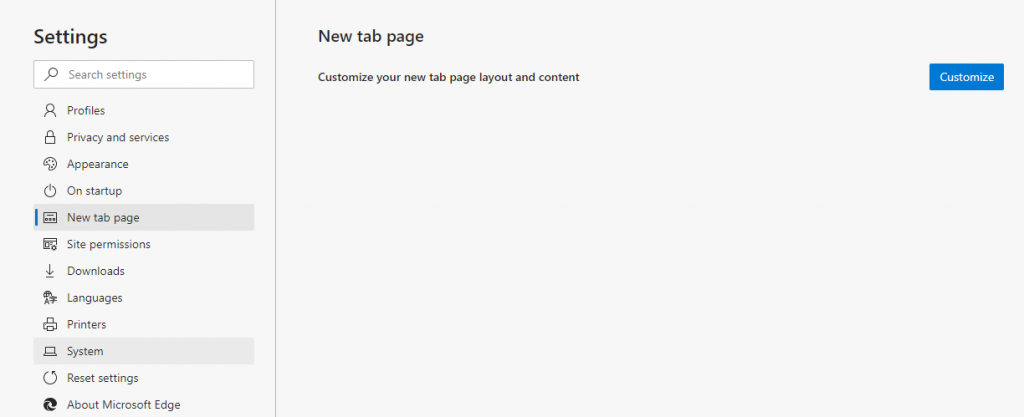
Напомена: Кликните на Подешавања> Страница Нова картица> Прилагоди да бисте изабрали неки од различитих режима приказа.
Функција 4: Синхронизујте своје уређаје
Мицрософт Едге вам омогућава да синхронизујете податке као што су обележивачи, лозинке и историја прегледања између више уређаја који су потписани истим Мицрософт налогом. Да би ова опција исправно функционисала, потребно је да се ручно пријавите на све уређаје са истим налогом, коме се може приступити кликом на подешавања, а затим у одељку профила.
Зашто је важно?
Када су сви ваши уређаји повезани на интернет и имају синхронизован исти налог, можете да прелазите са једног уређаја на други без проблема. На пример, ако сте радили или сурфовали по нечему на свом кућном рачунару и одлучили да путујете до канцеларије таксијем. Можете да наставите где сте стали на паметном телефону, а затим да наставите поново на свом канцеларијском рачунару. Ваш рад неће бити погођен.
Напомена: Због неких проблема са мојим профилом, синхронизација је привремено искључена на једном од мојих рачунара.
Функција 5: Покретање веб локација као апликација
Још једна занимљива карактеристика новог Мицрософт Едге-а заснованог на хрому је то што вам омогућава да покренете веб-сајтове као самосталне апликације са покретањем Едге претраживача. Не подржавају све веб локације ову функцију, али многе веб локације као што су твиттер, Фацебоок и ИоуТубе могу се лако конвертовати у Виндовс апликације и такође се могу закачити на траку задатака. Када кликнете на ове апликације отворене, оне ће радити исто као и верзија за мобилне уређаје и иако их покреће сам Едге, нећете осетити наговештај прегледача било где у оквиру отвореног прозора апликације.
Зашто је важно?
Ово је нова функција и важна је јер на овај начин можете креирати иконе друштвених медија и других веб локација које подржавају ову функцију. На овај начин не морате да отварате претраживач и уносите адресу веб локације сваки пут када желите да приступите одређеној веб локацији. Само кликните на пречицу иконе и отвориће се интерфејс када сте пријављени.
Функција 6: Екстензије, Екстензије, Екстензије.
Данас не постоји веб претраживач који нема нека друга ограничења. Међутим, корисници су идентификовали ова ограничења и развили су многа проширења која помажу кориснику да превазиђе недостатке и користи претраживач на ефикасан начин. Међутим, главни проблем са Мицрософт претраживачима, наиме, Интернет Екплорер-ом и Олд Едге-ом је то што нису подржавали екстензије. Ово је био можда најважнији разлог зашто су скоро сви прешли на Цхроме и Фирефок.
Напомена: Мицрософт Едге има своја проширења
Зашто је важно?
Напомена: Управо сам отворио Цхроме веб продавницу на Мицрософт Едге-у и додао проширење Граммарли
Па, чини се да је Мицрософт проширио своје политике и дозволио корисницима да инсталирају екстензије у свој нови Едге претраживач, укључујући проширења за Цхроме. Сва проширења треће стране која раде на Цхроме-у такође раде у Едге-у, а то су Граммарли , Адблоцк Плус, Смарт ПДФ алат за конверзију , Цхецкер Плус за Гмаил и још много тога.
Сада, ако желите да користите проширења Цхроме веб продавнице, мораћете да кликнете на три тачке у горњем десном углу и са листе изаберете Екстензије. Следећи корак је да померите клизач поред „Дозволи екстензије из других продавница“. Ово ће вам омогућити да преузмете и инсталирате сва проширења доступна у Цхроме веб продавници на Мицрософт Едге-у.
Карактеристика 7: Тамни режим
Мицрософт Едге је увео тему Дарк Моде, а опције омогућавају кориснику да прелази између светлог и тамног режима. Можете да прелазите између ових режима тако што ћете кликнути на три тачке у горњем десном углу и изабрати Подешавања>Изглед>Тема.
Зашто је важно?
Није, али нисам могао да одолим да не поменем Дарк Моде.
Да резимирамо до сада, потпуно нова Цхромиум база Мицрософт Едге може помоћи корисницима да:
Али да ли је ово довољно да размислите о промени мог постојећег прегледача на Мицрософт Едге? Мислим да није, и мора постојати нешто важно осим мрачног режима што би вас све подстакло да направите велику промену. А та карактеристика је безбедност и приватност , што је, наравно, најважнија карактеристика од свих.
Функција 8: Безбедност и приватност.
Чега се плаше сви корисници интернета? Одговор је сигурност и приватност наших података од гиганата е-трговине који би платили све да добију податке о нашој историји прегледавања и нашим интересима како би промовисали своје производе путем реклама и искачућих прозора.
Мицрософт Едге је предузео солидан корак да реши проблеме безбедности и приватности обичних корисника и ослободи их сталног страха од праћења сваке секунде. Нова функција под називом Превенција праћења је дизајнирана да блокира добављаче огласа који приказују нерелевантне огласе и прати кретање корисника са веб локације на веб локацију. Мицрософт Едге је такође препустио корисницима да прилагоде ниво огласа који желите да видите или избегавате. Категорије су подељене у три:
Ово је најважнија карактеристика у новом Мицрософт Едге-у и корисници могу додатно да прилагоде подешавања безбедности и приватности. Такође могу да виде који су уређаји за праћење блокирани и које веб локације објављују трагаче и други злонамерни садржај.
Закључак о томе Зашто морамо да инсталирамо нови Мицрософт Едге са тренутним ефектом.
Мицрософт је унео сјајне функције у свој Едге претраживач, а побољшање не стагнира већ као река која тече. Више функција и ажурирања је на путу, као што је опција колекција, која је тренутно присутна у бета верзији. Функције колекције вам омогућавају да прикупите све своје омиљене веб локације и обележиваче и групишете их према категоријама. Али то је само једна карактеристика која је процурила, а има и других које долазе. Можемо очекивати сјајне опције од Мицрософт Едге-а пошто су променили своје смернице и направили потпуно нови претраживач на Цхромиум технологији.
Поделите своје мишљење и коментаре о Мицрософт Едге-у и своје искуство након инсталирања у одељку за коментаре. Пратите нас на Фацебоок-у , Твиттер-у , ЛинкедИн- у и ИоуТубе-у и делите наше чланке.
Pronađite detaljne korake kako da vratite svoj Instagram nalog nakon što je onemogućen.
Желите да избришете истекле пропуснице и средите Аппле новчаник? Пратите док објашњавам у овом чланку како да уклоните ставке из Аппле новчаника.
Било да сте одрасла или млада особа, можете испробати ове апликације за бојење да бисте ослободили своју креативност и смирили свој ум.
Овај водич вам показује како да решите проблем са вашим Аппле иПхоне или иПад уређајем који приказује погрешну локацију.
Погледајте како можете да омогућите и управљате Не узнемиравај на иПад-у како бисте се могли фокусирати на оно што треба да урадите. Ево корака које треба пратити.
Погледајте различите начине на које можете повећати своју тастатуру на иПад-у без апликације треће стране. Такође погледајте како се тастатура мења са апликацијом.
Да ли се суочавате са грешком иТунес не открива иПхоне или иПад на вашем Виндовс 11 рачунару? Испробајте ове проверене методе да одмах решите проблем!
Осећате да ваш иПад не ради брзо? Не можете да надоградите на најновији иПадОС? Пронађите овде знакове који говоре да морате да надоградите иПад!
Тражите кораке како да укључите аутоматско чување у програму Екцел? Прочитајте овај водич о укључивању аутоматског чувања у Екцел-у на Мац-у, Виндовс 11 и иПад-у.
Погледајте како можете да држите своје лозинке у Мицрософт Едге-у под контролом и спречите прегледач да сачува све будуће лозинке.







